
皆様、それぞれよく閲覧するサイトがあるかと思います。大抵の場合、ブックマークに登録されているかと思いますが、ブラウザを開いて、ブックマークから探す、という操作が必要になります。より効率よくするために、今日はデスクトップやiPhoneのホーム画面にショートカットを作る方法をご紹介します。ショートカットは、アイコンをクリックするだけで指定したサイトを瞬時に開くことができます。
弊社が開発したパスワード管理ツール「Pass Wizard」を例に手順をご説明いたします。
Mac iOS Safariを使った方法
(1)まずは、SafariでWebサイト(PassWizard.com/login)を開き、アドレスバーのURLをクリックし選択している状態にします。
(2)ハイライトされている状態のURLをデスクトップの画面にドラッグ&ドロップします。
(3)そのアイコンを右クリックし、「情報を見る」を選択します。
(4)「名前と拡張子」から名前を「PassWizard.webloc」へ変更した後「Enter」キーを押します。
注意:最後に必ず".webloc"を付ける必要があります。
(5)使用したい画像をクリップボードにコピーしてください。ここでは、Pass Wizard Proのプランに表示されている金庫の画像を使用します。次に、デスクトップショートカットの詳細が表示された「情報を見る」へ戻り、情報ウィンドウの左上にある小さなアイコンをクリックします。
デスクトップの一番上にあるメニューバーの「編集」から、「ペースト」をクリックします。すると、アイコン画像が変わり、ウィンドウを閉じた後も新しいアイコン画像が表示されるようになります。
Mac iOS Google Chromeを使った方法
(1)ChromeでWebサイト(PassWizard.com/login)を開きます。
(2)サイト右上の3つの点が並んでいるアイコンをクリックします。「その他のツール」から、「ショートカットの作成…」を選択します。
(3)ショートカットの名前を「Pass Wizard」へ変更し、「作成」をクリックします。
(4)「Chrome アプリ」から新しい「Pass Wizard」のアイコンをデスクトップ上にドラッグ&ドロップすると、デスクトップのホーム画面に新しいアイコンが表示されます。
(5)アイコンを変えるために、Safariを使った方法の(5)と同じ手順を行います。
(6)デスクトップのホーム画面に新しいアイコンが表示されるようになります。
| Pacific Software Publishing, Inc. 1404 140th Place N.E., Bellevue, WA 98007 |
| 皆様のビジネスのお役にたてるツールをご提供します。 |
| Pacific Software Publishing, Inc. はワシントン州ベルビューに本社を構え、小さなビジネスから大企業まで、4万社以上の皆様にウェブホスティングやEメールサービスをご提供しております。また、皆様のビジネスのお役に立てるよう、独自のソフトウェア開発を行っております。弊社に関するご質問やご相談は、お電話:800-232-3989、メール:info@pspinc.com、または https://www.pspinc.com/jpn/ よりお気軽にお問い合わせください。 |
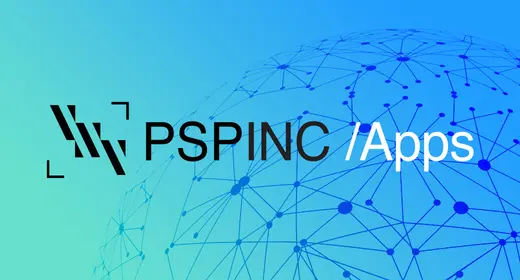 ご利用中の弊社サービスへ一括ログインが可能です
ご利用中の弊社サービスへ一括ログインが可能です
 お見積もり依頼はこちら
お見積もり依頼はこちら

.png)
















